忍者CODEマガジンは、未経験からでもプロのエンジニアを目指せるプログラミングスクール「忍者CODE」が運営しているプログラミング情報サイトです。
- プログラミングの効果的な学習方法
- プログラミング用語の解説
- エンジニアのキャリアに関する情報
など、プログラミングを始めたばかりの初学者に役立つ記事を幅広く公開しています!
CSSでの要素の横並びとは
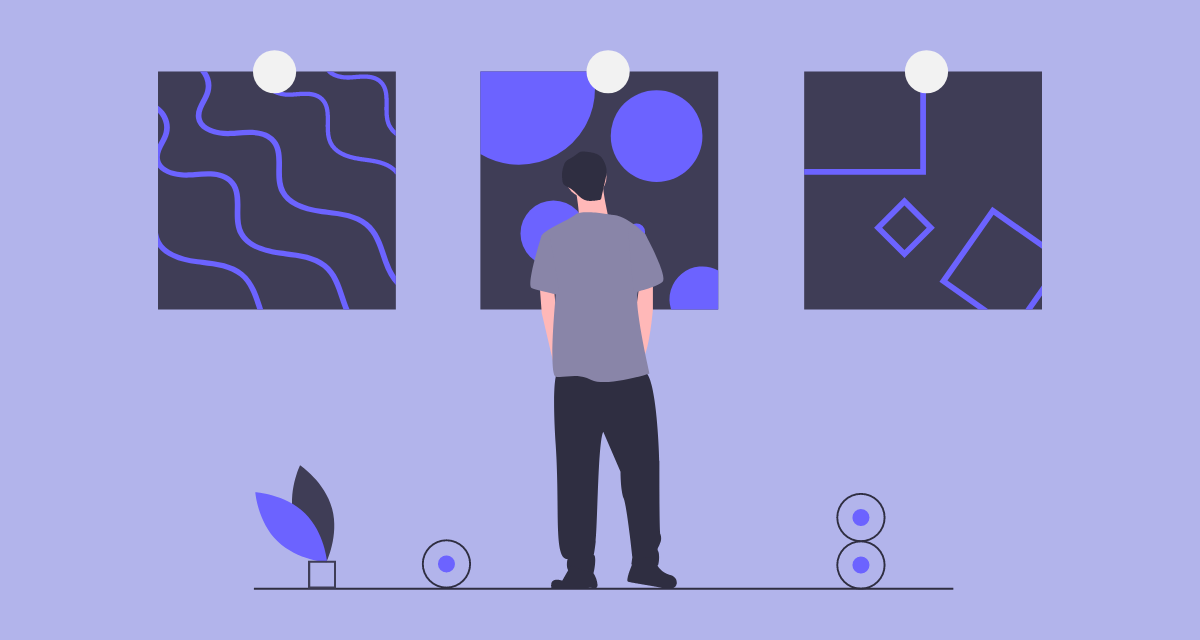
要素の横並びとは、ウェブページやアプリケーションのデザインにおいて、要素を水平方向に配置する方法のことです。要素を横並びに配置することで、情報の整理や視覚的なバランスの向上、レスポンシブなデザインの実現などさまざまな利点があります。
伝統的なウェブページでは、要素は通常、ブロックレベル要素として縦に積み重ねられます。しかし、要素を横並びに配置することで、複数の要素を一行に並べたり、グリッド状に配置したりすることができます。これにより、情報の見やすさや操作性が向上し、使いやすいインターフェースを実現することができます。
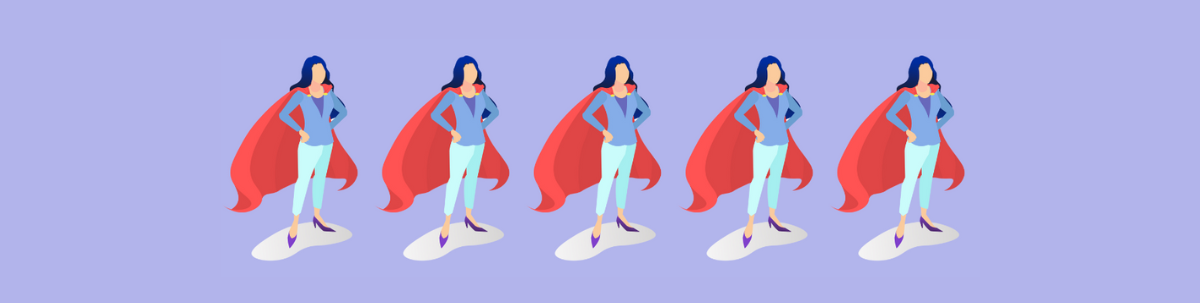
要素の横並びを実現するためには、CSS(Cascading Style Sheets)を使用します。CSSには、displayプロパティやfloatプロパティ、flexboxやgridといったレイアウトモジュールが存在し、それらを利用することで要素を横並びに配置することができます。
この記事では、さまざまな方法で要素を横並びにするための基本的な手法から、より高度なレイアウト手法までを解説します。これによって、あなたのウェブページやアプリケーションのデザインにおいて、効果的な要素の横並びを実現するための知識を身につけることができます。
では、要素の横並びを実現する方法を一緒に学んでいきましょう!
CSSの基礎を学べる入門講座
もしCSSの学習に行き詰まっているなら、「CSS入門講座」をチェックしてみましょう。
CSSの基本から始まり、実践的な問題集や一部の講義動画を無料で視聴できるので、独学でも効率よく学習を進めらます。
CSS入門講座を使って、スキルアップを目指しましょう!
CSS displayプロパティを使った横並び
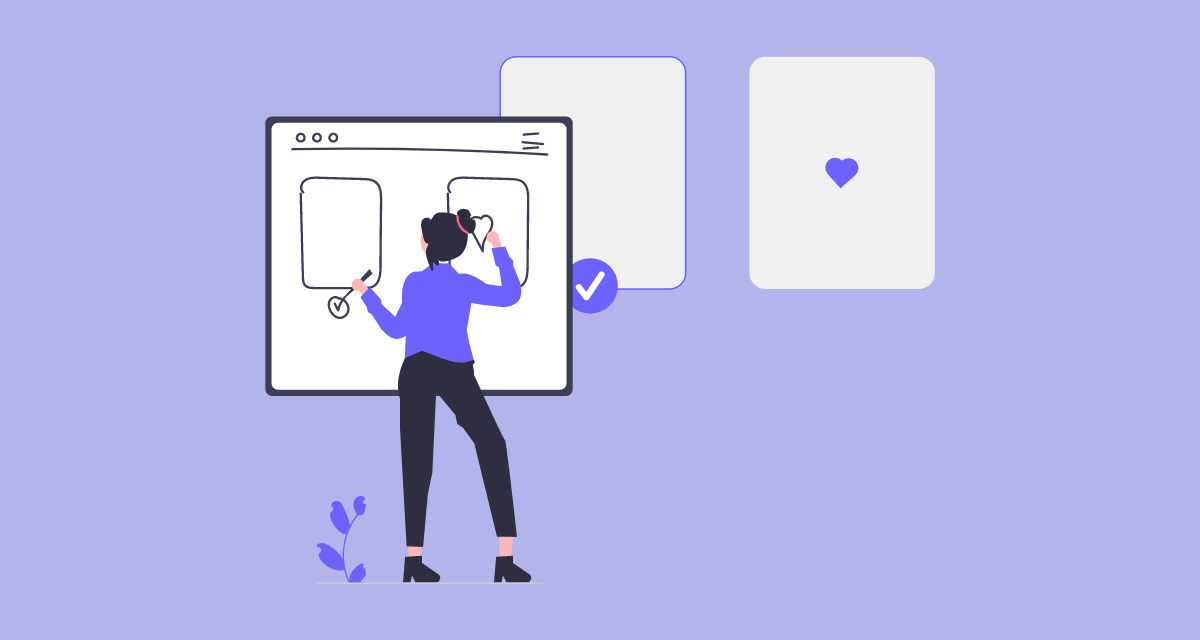
CSSのdisplayプロパティは、要素の表示方法を指定するために使用されます。要素を横並びに配置するためには、displayプロパティを適切に設定することが重要です。
以下では、3つの主要なdisplay値を使用した横並びの方法について説明します。
display: inline-blockの使い方
display: inline-blockを使用すると、要素をインライン要素のように表示しながらも、ブロック要素の特性を持たせることができます。これにより、要素を横並びに配置することができます。
例えば、以下のようなCSSコードを要素に適用することで、横並びの効果を得ることができます。
<div class="box"></div>
<div class="box"></div>
<div class="box"></div> .box {
display: inline-block;
width: 100px;
height: 100px;
background-color: red;
margin-right: 10px;
}上記の例では、.boxクラスが指定された要素が横並びに表示されます。
display: flexの使い方
display: flexを使用すると、要素をフレックスコンテナとして扱い、その中の要素を柔軟に配置することができます。この方法は、より高度なレイアウトの構築に適しています。
以下は、flexコンテナ内の要素を横並びにする例です。
<div class="container">
<div class="box"></div>
<div class="box"></div>
<div class="box"></div>
</div>.container {
display: flex;
}
.box {
width: 100px;
height: 100px;
background-color: blue;
margin-right: 10px;
}上記の例では、.containerクラスが指定された要素内の要素が横並びに表示されます。
display: gridの使い方
display: gridを使用すると、要素をグリッドコンテナとして扱い、行と列に沿って要素を配置することができます。この方法は、複雑なレイアウトの作成に適しています。
以下は、gridコンテナ内の要素を横並びにする例です。
<div class="container">
<div class="box"></div>
<div class="box"></div>
<div class="box"></div>
</div>.container {
display: grid;
grid-template-columns: repeat(3, 1fr);
grid-gap: 10px;
}
.box {
width: 100px;
height: 100px;
background-color: green;
}上記の例では、.containerクラスが指定された要素内の要素が3列で横並びに表示されます。
これらのdisplay値を使用することで、要素を横並びに配置することができます。それぞれの方法には特徴と使いどころがありますので、デザインの要件に応じて最適な方法を選択することが大切です。
オススメ:HTML、CSSの問題集に無料で挑戦しよう!
CSSを勉強していると、調べれば分かることもありますが、実際に自分でアウトプットするのは難しいと感じたことはありませんか?
アウトプットするためのおすすめの方法は、「問題解くこと」です。
忍者CODEのHTML、CSS 学習の無料問題集では、HTML、CSSに関する問題を100問以上用意しており、LINE登録するだけで解答を無料で確認できます!
CSS floatプロパティを使った横並び
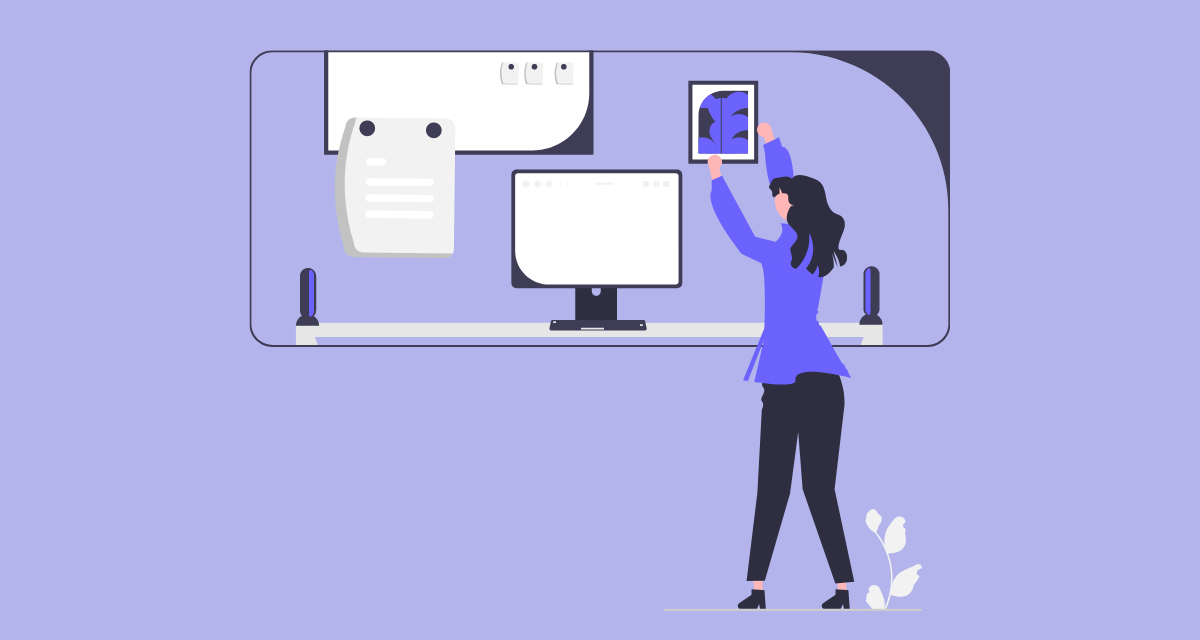
floatプロパティは、要素を左または右に浮かせて、周囲の要素との配置を変更するために使用されます。
このプロパティを使用することで、要素を横並びに配置することができます。以下では、floatプロパティを使った横並びの方法について説明します。
float: leftの使い方
float: leftを使用すると、要素を左側に浮かせて他の要素との配置を変えることができます。これにより、要素を横並びに配置することができます。
例えば、以下のようなCSSコードを要素に適用することで、要素を左側に浮かせて横並びに配置することができます。
<div>
<div class="box1">box1</div>
<div class="box2">box2</div>
<div class="box3">box3</div>
</div>.box1, .box2, .box3 {
width: 100px;
height: 100px;
}
.box1 {
background-color: red;
float: left;
}
.box2 {
background-color: blue;
float: left;
}
.box3 {
background-color: green;
float: left;
}上記の例では、.boxクラスが指定された要素が左側に浮かび上がり、横並びに表示されます。
float: rightの使い方
float: rightを使用すると、要素を右側に浮かせて他の要素との配置を変えることができます。これにより、要素を横並びに配置することができます。
以下は、要素を右側に浮かせて横並びに配置する例です。
.box1, .box2, .box3 {
width: 100px;
height: 100px;
}
.box1 {
background-color: red;
float: right;
}
.box2 {
background-color: blue;
float: right;
}
.box3 {
background-color: green;
float: right;
}上記の例では、.boxクラスが指定された要素が右側に浮かび上がり、横並びに表示されます。
floatプロパティを使用することで、要素を横並びに配置することができますが、注意が必要です。
floatプロパティを適用すると、要素が通常のレイアウトから抜け出すため、親要素や他の要素との配置に影響を与える可能性があります。そのため、適切なクリアフィックスや余白の管理が重要となります。
- CSSを学んで自分だけのスキルを身につけたい
- CSSのスキルを身につけてwebクリエイターとして活躍したい
- サポートが充実しているプログラミングスクールを知りたい
そんな思いを持った方は忍者CODEのWeb制作コースがおすすめです!
忍者CODEは未経験からでもプロのエンジニアを目指せるオンラインプログラミングスク―ルです。
期間制限なく動画を視聴できるので、自分のペースで学習することができます!
CSS 横並びの手法 inline-blockとfloatの比較
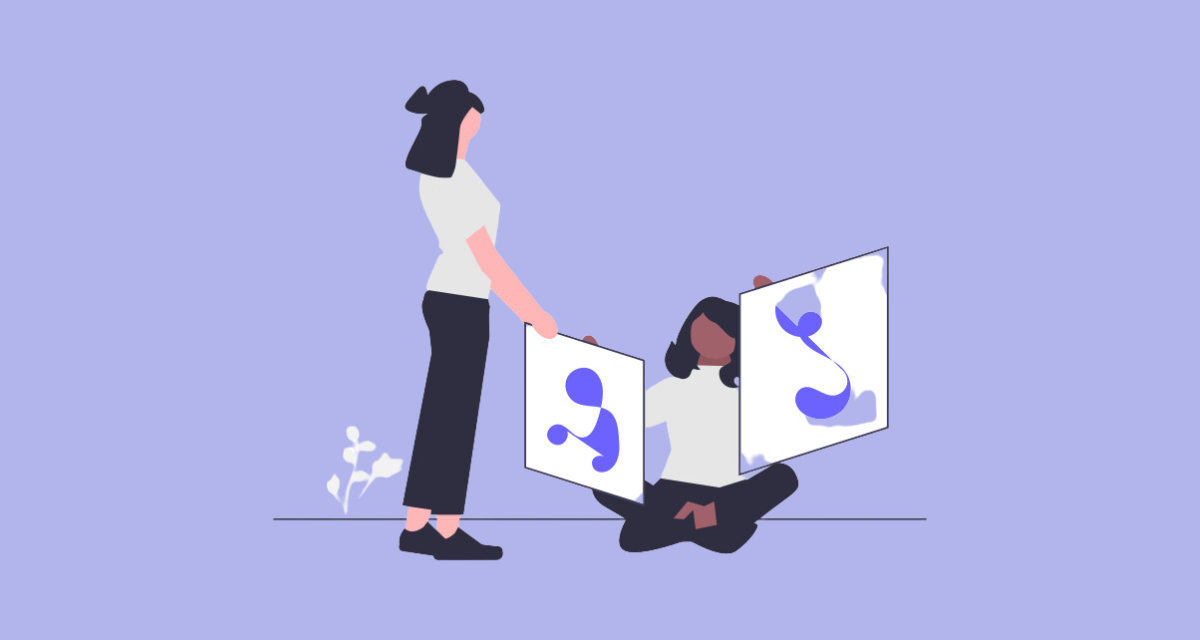
inline-blockとfloatは、要素を横並びに配置するための2つの主要な手法です。
それぞれには、ボックスの余白やマージンの扱いの違い、およびクリアフィックスの必要性という違いがあります。以下では、これらの違いについて詳しく説明します。
ボックスの余白やマージンの扱いの違い
inline-block要素は、要素間のスペースや余白を取り扱う際に注意が必要です。
inline-block要素はテキストと同様に扱われ、要素間にスペースや改行が存在する場合、それが表示上のスペースとして反映されます。そのため、直感的な横並びを実現するためには、要素間のスペースや改行を適切に管理する必要があります。
一方、float要素は、要素間のスペースや余白を無視します。
要素がfloatされると、その要素は通常のフローレイアウトから取り外され、周囲の要素はその空間を認識しません。これにより、要素を緻密に横並びに配置することができます。
クリアフィックスの必要性
float要素を使用する場合、要素が浮かせられた後に、周囲の要素の配置に影響を与える可能性があります。このような問題を解決するために、クリアフィックスが必要となります。
クリアフィックスは、float要素の影響を受けないように要素をクリアする方法です。これにより、浮かせられた要素の下に新たな要素を配置することができます。
一方、inline-block要素はフローレイアウト内で配置されるため、クリアフィックスの必要性はありません。要素間のスペースや改行を適切に管理することで、直感的な横並びを実現することができます。
要素を横並びに配置する場合、inline-blockとfloatはそれぞれ異なる特性を持っています。ボックスの余白やマージンの扱い、およびクリアフィックスの必要性を考慮しながら、デザインの要件に合わせて適切な手法を選択することが重要です。
CSS flexboxを使った高度な横並び
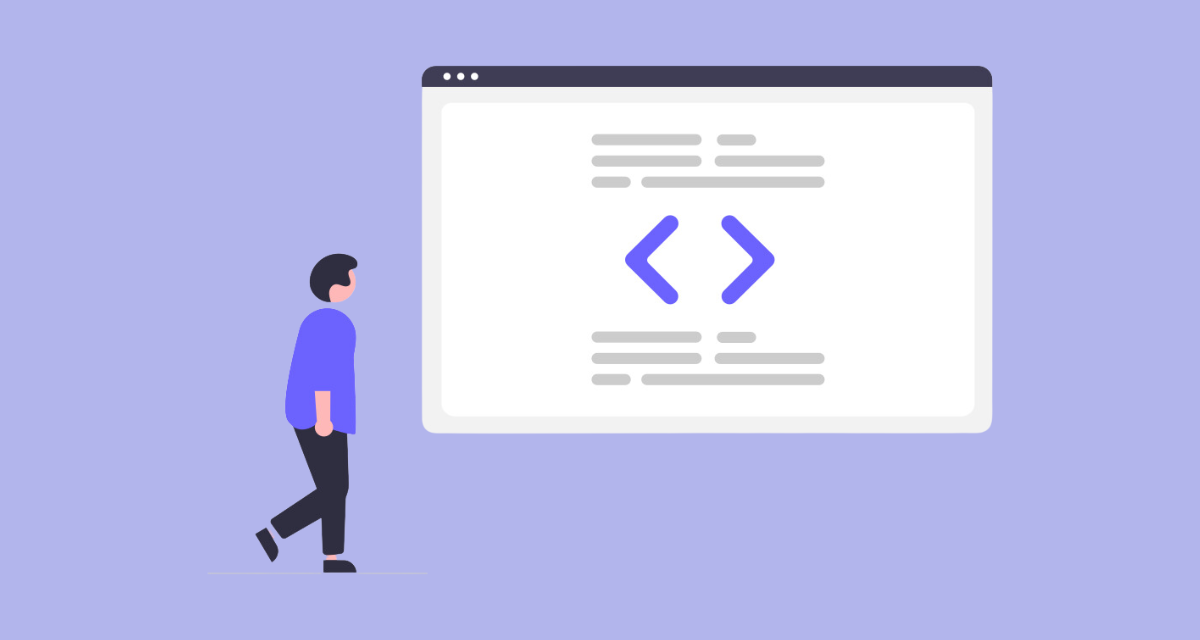
flexboxは、CSSの強力なレイアウトモデルであり、要素を柔軟に横並びに配置するためのツールとして広く使用されています。
以下では、flexboxを使った高度な横並びの方法について詳しく説明します。
flex-directionの使い方
flex-directionプロパティは、flexコンテナ内の要素の配置方向を指定します。デフォルトでは、flexコンテナの要素は水平方向に横並びに配置されます。
以下は、flex-directionプロパティを使用して要素を横並びに配置する例です。
<head>
<style>
.flex-container {
display: flex;
flex-direction: row;
}
.flex-item {
margin: 5px;
padding: 10px;
background-color: lightgray;
}
</style>
</head>
<body>
<div class="flex-container">
<div class="flex-item">Item 1</div>
<div class="flex-item">Item 2</div>
<div class="flex-item">Item 3</div>
</div>
</body>上記の例では、.containerクラスが指定された要素内の要素が縦方向に横並びに表示されます。
flex-wrapの使い方
flex-wrapプロパティは、flexコンテナ内の要素が複数行にわたって配置される場合の制御方法を指定します。デフォルトでは、要素は一行に収まるように横並びに配置されます。
以下は、flex-wrapプロパティを使用して要素を複数行に横並びに配置する例です。
<head>
<style>
.flex-container {
display: flex;
flex-wrap: wrap;
}
.flex-item {
margin: 5px;
padding: 10px;
background-color: lightgray;
}
</style>
</head>
<body>
<div class="flex-container">
<div class="flex-item">Item 1</div>
<div class="flex-item">Item 2</div>
<div class="flex-item">Item 3</div>
<div class="flex-item">Item 4</div>
<div class="flex-item">Item 5</div>
<div class="flex-item">Item 6</div>
</div>
</body>上記の例では、.containerクラスが指定された要素内の要素が必要に応じて複数行にわたって横並びに表示されます。
justify-contentとalign-itemsの使い方
justify-contentとalign-itemsプロパティは、flexコンテナ内の要素の配置を制御します。
justify-contentは、主軸(flex-directionで指定した方向)に沿って要素を配置する方法を指定します。以下は、主軸を中央に配置する例です。
<head>
<style>
.flex-container {
display: flex;
justify-content: center;
}
.flex-item {
margin: 5px;
padding: 10px;
background-color: lightgray;
}
</style>
</head>
<body>
<div class="flex-container">
<div class="flex-item">Item 1</div>
<div class="flex-item">Item 2</div>
<div class="flex-item">Item 3</div>
</div>
</body>この例では、flex-containerクラスを持つ要素内の子要素(flex-itemクラス)が横方向に横並びに配置されます。justify-contentプロパティを使用して、要素を主軸方向に中央に配置しています。
各要素はmarginとpaddingが設定され、背景色はlightgrayです。このコードを実行すると、要素が横方向に並び、主軸方向に中央に配置される様子を確認できます。
flex-directionプロパティを使って配置方向を制御し、flex-wrapプロパティで要素の折り返しを制御し、justify-contentとalign-itemsプロパティで要素の配置を調整します。デザインの要件に応じてこれらのプロパティを使用して柔軟な横並びを実現しましょう。
コーディングスキルを活かして「副業」を獲得するには?
忍者CODEが提供するWeb制作コースの副業・案件獲得保証プランでは、CSSだけでなくHTML、JavaScript、PHPと言った言語も学べるため、高単価な副業案件を獲得できるスキルを身につけられます。
現役クリエイターが学習のサポートをしてくれるため、学習中に分からないことがあれば、24時間無制限のチャットサポートでいつでも質問が可能です。
また、カリキュラムを受講完了した1ヶ月以内に5万円分の案件を必ずお渡ししています。副業をしたい方はぜひ忍者CODEをチェックしましょう!
\満足度90%以上!/
CSS gridを使った高度な横並び
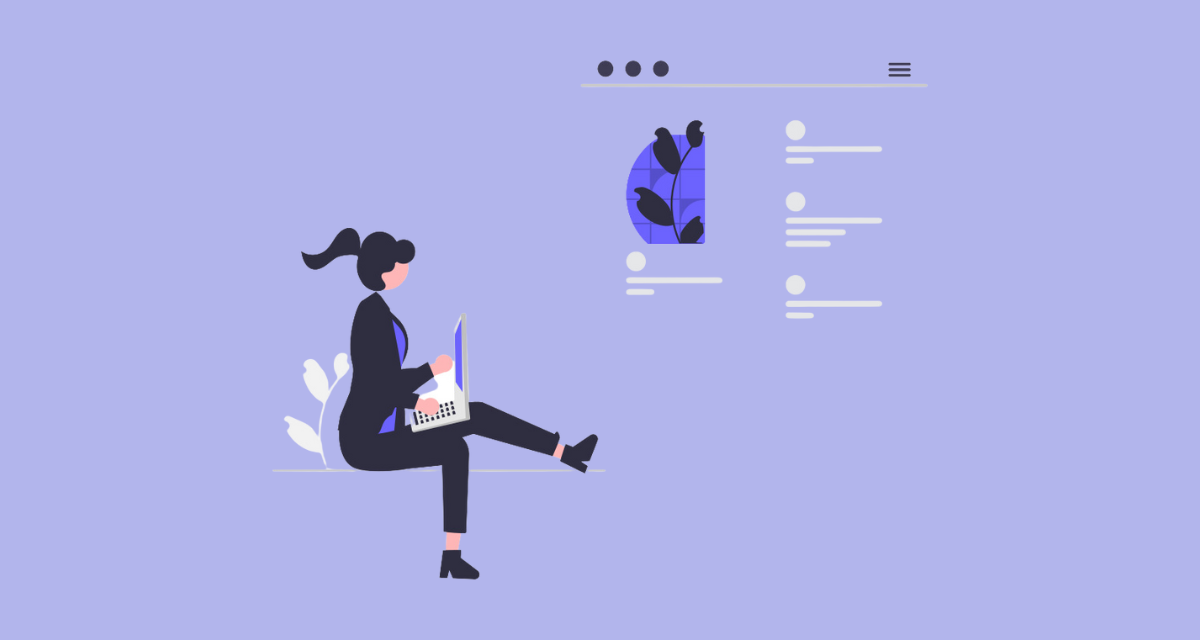
gridは、要素を柔軟に横並びに配置するための強力なCSSレイアウトモデルです。
以下では、gridを使った高度な横並びの方法について詳しく説明します。
grid-template-columnsの使い方
grid-template-columnsプロパティは、gridコンテナ内の列の幅を指定します。このプロパティを使用することで、要素を横方向に柔軟に配置することができます。
以下は、grid-template-columnsプロパティを使用して要素の列幅を指定する例です。
<head>
<style>
.container {
display: grid;
grid-template-columns: 1fr 1fr 1fr;
}
.item {
margin: 5px;
padding: 10px;
background-color: lightgray;
}
</style>
</head>
<body>
<div class="container">
<div class="item">Item 1</div>
<div class="item">Item 2</div>
<div class="item">Item 3</div>
</div>
</body>この例では、containerクラスを持つ要素内の子要素(itemクラス)が3つの列に均等に配置されます。
grid-template-columnsプロパティを使用して、各列の幅を1fr(等分割)として指定しています。各要素はmarginとpaddingが設定され、背景色はlightgrayです。このコードを実行すると、要素が横方向に均等に並び、3つの列に配置される様子を確認できます。
grid-template-rowsの使い方
grid-template-rowsプロパティは、gridコンテナ内の行の高さを指定します。このプロパティを使用することで、要素を縦方向に柔軟に配置することができます。
以下は、grid-template-rowsプロパティを使用して要素の行の高さを指定する例です。
<head>
<style>
.container {
display: grid;
grid-template-rows: 1fr 1fr;
}
.item {
margin: 5px;
padding: 10px;
background-color: lightgray;
}
</style>
</head>
<body>
<div class="container">
<div class="item">Item 1</div>
<div class="item">Item 2</div>
</div>
</body>この例では、containerクラスを持つ要素内の子要素(itemクラス)が2つの行に均等な高さで配置されます。
grid-template-rowsプロパティを使用して、各行の高さを1fr(等分割)として指定しています。各要素はmarginとpaddingが設定され、背景色はlightgrayです。このコードを実行すると、要素が縦方向に均等に並び、2つの行に配置される様子を確認できます。
grid-gapの使い方
grid-gapプロパティは、gridコンテナ内のセル(要素)間の間隔を指定します。このプロパティを使用することで、要素間にスペースを追加することができます。
以下は、grid-gapプロパティを使用して要素間のスペースを指定する例です。
<head>
<style>
.container {
display: grid;
grid-template-columns: 1fr 1fr;
grid-gap: 20px;
}
.item {
margin: 5px;
padding: 10px;
background-color: lightgray;
}
</style>
</head>
<body>
<div class="container">
<div class="item">Item 1</div>
<div class="item">Item 2</div>
<div class="item">Item 3</div>
<div class="item">Item 4</div>
</div>
</body>この例では、containerクラスを持つ要素内の子要素(itemクラス)が2つの列に均等に配置されます。
grid-gapプロパティを使用して、要素間のスペースを20pxに指定しています。各要素はmarginとpaddingが設定され、背景色はlightgrayです。このコードを実行すると、要素が2つの列に横方向に並び、要素間に20pxのスペースが追加される様子を確認できます。
CSSを学んで「転職」を目指す方へ
忍者CODEが提供するWeb制作コースの転職支援プランでは、未経験からエンジニアへ転職するための充実したサポート体制を提供しています。Web制作コースではCSSだけでなく、HTML、JavaScript、PHPを学べるので、フロントエンドエンジニアとして必要なスキルを身につけることができます。また、現役クリエイターが学習のサポートをしてくれるため、学習中に分からないことがあれば、24時間無制限のチャットサポートでいつでも質問が可能です。
転職活動に関してはプロのキャリアアドバイザーのサポートを受けられ、ポートフォリオや履歴書の添削も行いますので、IT業界が未経験の方でも、安心して転職活動に臨むことができますよ!
\満足度90%以上!/
挫折することなくCSSを習得するなら

独学?スクール?
これからHTMLやCSSなどプログラミング言語の学習を始めようと考えている方、または最近学習を始めた方がいらっしゃるかと思います。
ただ、実際学習を始めるとなると
どこをゴールにしていいかわからない…
挫折してしまわないかな…
このように不安な気持ちになる方もいますよね。
たしかに、何かわからないことが出てきたとき、エラーが解決できないとき、誰かに相談できる環境がないことが理由でプログラミング言語の学習を挫折する方が多くいます。
実際にプログラミング言語初学者が挫折をする1番の理由は「不明点が発生した際に気軽に相談できる環境がない」という実態があります。
それだけ学習する環境が大事だということです。
そんな背景があるからこそ、プログラミングの勉強をする際にスクールを選ぶ方が多いのが事実です。
プログラミングスクールに通う理由は他にもあり
・効率良く学習を進めたい
・モチベーションの維持にもつながりそう
・以前に独学で挫折した経験がある
\満足度90%以上!/
オンラインプログラミングスクール忍者CODE
無料相談はこちら>
・学習者同士でつながれるコミュニティへの招待
まとめ

この記事では、要素を横並びにするためのCSSの方法を解説しました。
以下は記事の内容のまとめです。
- displayプロパティを使った横並び
- inline-blockを使用すると要素が横並びに配置されます。
- flexを使用すると柔軟な横並びレイアウトが実現できます。
- gridを使用すると高度な横並びが可能です。
- floatプロパティを使った横並び
- float: leftを使用すると要素が左側に横並びに配置されます。
- float: rightを使用すると要素が右側に横並びに配置されます。
- inline-blockとfloatの比較
- ボックスの余白やマージンの扱い、クリアフィックスの必要性に違いがあります。
- flexboxを使った高度な横並び
- flex-directionを使って配置方向を指定します。
- flex-wrapを使って要素の折り返しを制御します。
- justify-contentとalign-itemsを使って要素の配置を調整します。
- gridを使った高度な横並び
- grid-template-columnsを使って列の幅を指定します。
- grid-template-rowsを使って行の高さを指定します。
- grid-gapを使って要素間のスペースを設定します。
これらの方法を活用することで、要素を効果的に横並びに配置することができます。デザインのニーズに合わせて適切な方法を選んで使いましょう。
独学での学習に行き詰ったらプログラミングスクールを検討しよう!
本や学習サイトを使って独学でCSSを学習するのはなかなか難しいものですよね。
忍者CODEが提供するWeb制作コースの独学プランでは、24時間質問できるチャットサポート体制を整えているので、分からないところはいつでもプロのクリエイターに聞くことができます。
独学での勉強に限界を感じたときは、ぜひ無料相談を受けてみましょう!
\満足度90%以上!/












